解除U盘写保护的有效方法(轻松应对U盘写保护问题)
- 电脑技巧
- 2024-11-15
- 34
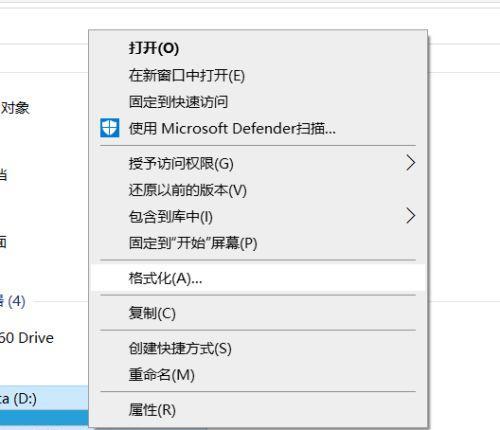
随着移动存储设备的普及,U盘成为了人们重要的数据传输工具之一。然而,有时候我们会遇到U盘被写保护的问题,无法向U盘中写入或删除文件,给我们的数据传输带来了极大的困扰。本...
随着移动存储设备的普及,U盘成为了人们重要的数据传输工具之一。然而,有时候我们会遇到U盘被写保护的问题,无法向U盘中写入或删除文件,给我们的数据传输带来了极大的困扰。本文将介绍一些有效方法,帮助您解除U盘的写保护,让数据传输变得更加顺畅。
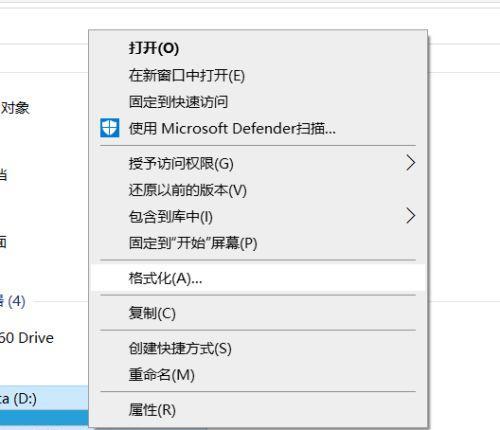
检查U盘物理开关是否处于写保护状态
在解决U盘写保护问题时,首先要确认U盘本身是否有物理开关。如果有的话,确保物理开关没有被切换到写保护状态。
使用注册表编辑器进行修改
通过注册表编辑器修改U盘写保护相关的注册表键值,可以解除U盘的写保护。打开注册表编辑器,在"Computer\HKEY_LOCAL_MACHINE\SYSTEM\CurrentControlSet\Control\StorageDevicePolicies"路径下找到WriteProtect键,并将其值设置为0。
使用命令提示符解除写保护
以管理员身份运行命令提示符,输入"diskpart"命令后回车,然后输入"listdisk"命令,找到对应的U盘编号,再输入"selectdiskx"(x为U盘编号),最后输入"attributesdiskclearreadonly"命令即可解除U盘写保护。
使用磁盘管理工具解除写保护
打开磁盘管理工具,找到对应的U盘分区,右击分区并选择"属性",在弹出的对话框中取消勾选"只读"选项,然后点击确定。
更新或重新安装驱动程序
U盘写保护可能与驱动程序有关,尝试更新或重新安装U盘的驱动程序,有助于解除写保护问题。
检查系统中的病毒或恶意软件
某些病毒或恶意软件可能导致U盘被写保护,运行杀毒软件对U盘进行全盘扫描,清理系统中的病毒或恶意软件,可以解决写保护问题。
使用专业的U盘修复工具
市面上有很多专业的U盘修复工具,可以帮助解除写保护,并修复其他U盘问题。选择合适的工具,按照其操作指南进行修复。
检查U盘是否损坏
有时候U盘本身的硬件问题也会导致写保护。可以尝试将U盘插入其他电脑,或者更换一条新的U盘,以确定问题是否出在U盘本身。
重新格式化U盘
如果以上方法都无法解决写保护问题,可以考虑重新格式化U盘。请注意,重新格式化将会清除U盘中的所有数据,请提前备份重要文件。
联系U盘厂商寻求技术支持
如果所有方法都无效,可以联系U盘厂商的技术支持,获得进一步的帮助和解决方案。
在写入文件前检查文件属性
在向U盘写入文件之前,确保文件本身没有被设置为只读属性。如果文件已设置为只读属性,将其属性更改为可写。
避免频繁拔插U盘
频繁拔插U盘可能会导致写保护问题,避免频繁拔插可以减少写保护发生的概率。
使用其他电脑尝试
有时候不同电脑之间的兼容性问题可能导致U盘写保护。尝试在其他电脑上插入U盘,看是否能够解除写保护。
更新操作系统
更新操作系统可以修复一些系统自身的问题,有助于解决U盘写保护问题。请确保操作系统已经安装了最新的更新补丁。
备份数据并格式化U盘
如果以上方法仍不能解除写保护,备份U盘中的数据后,进行U盘的格式化操作。格式化将会清除U盘中的所有数据,并重新建立文件系统,往往可以解决写保护问题。
当遇到U盘被写保护问题时,我们可以通过检查物理开关、修改注册表、使用命令提示符或磁盘管理工具、更新驱动程序、杀毒软件扫描等方法来解决。如果问题依然存在,可以尝试联系厂商技术支持或备份数据后重新格式化U盘。在使用U盘时,我们也要注意避免频繁拔插,及时更新操作系统,并检查文件属性,以减少写保护问题的发生。
解决U盘写保护问题的实用技巧与步骤
在使用U盘的过程中,有时会遇到U盘被写保护的问题,这意味着无法对U盘进行数据的写入和修改,给我们带来了不便。然而,解除U盘的写保护并不是一件难事,下面将为您介绍一些有效的方法和步骤,帮助您解决这个问题。
1.检查物理开关或锁定开关是否开启
许多U盘都配备了物理开关或锁定开关来控制写保护功能,如果此开关被开启,U盘将无法进行写入操作。
2.尝试重新插拔U盘
有时候,U盘在连接或使用过程中出现一些错误,尝试重新插拔U盘可能会解除写保护。
3.使用磁盘属性解除写保护
通过更改U盘的磁盘属性可以解除写保护。右键点击U盘图标,选择“属性”,在弹出窗口中取消勾选“只读”。
4.使用注册表编辑器
打开注册表编辑器,在HKEY_LOCAL_MACHINE\SYSTEM\CurrentControlSet\Control\StorageDevicePolicies路径下,找到WriteProtect键并将其值改为0。
5.使用命令提示符解除写保护
按下Win+R键打开运行窗口,输入"cmd"并回车打开命令提示符窗口,然后输入"diskpart"进入磁盘分区工具。依次输入"listdisk"、"selectdiskn"(n代表U盘的磁盘号),接着输入"attributesdiskclearreadonly"来清除只读属性。
6.检查病毒或恶意软件
某些病毒或恶意软件可能会导致U盘被写保护,使用杀毒软件对U盘进行全面扫描,消除潜在的威胁。
7.格式化U盘
如果以上方法都无法解除写保护,可以尝试对U盘进行格式化,将所有数据清除,并重新设置U盘的文件系统。
8.使用第三方工具
有一些专门的第三方软件可以帮助解除U盘的写保护,通过使用这些工具,我们可以更加方便地解决问题。
9.更新U盘驱动程序
有时候,旧版本的U盘驱动程序可能会导致写保护的问题,更新驱动程序可能有助于解决此问题。
10.尝试在其他计算机上使用U盘
有时候,某个计算机可能会对U盘进行写保护,但在其他计算机上却没有此问题,尝试在其他计算机上使用U盘可能会解除写保护。
11.检查U盘是否已损坏
如果以上方法都无效,有可能是U盘本身出现了故障或损坏,可以尝试使用其他的U盘来确定问题。
12.寻求厂商或专业技术支持
如果以上方法都无法解决写保护问题,建议联系U盘的厂商或寻求专业技术支持,以获得更具体的解决方案。
13.注意使用U盘时的操作规范
为了避免未来遇到写保护问题,我们应该养成良好的U盘使用习惯,遵循正确的操作规范,如安全移除硬件、避免频繁拔插等。
14.备份重要数据
在解除U盘写保护之前,我们应该及时备份重要的数据,以免出现数据丢失的情况。
15.保护U盘免受恶意攻击
在使用U盘时,我们应该注意防范恶意软件和病毒的攻击,定期更新杀毒软件,避免打开未知来源的文件和链接。
通过以上的方法和步骤,我们可以解除U盘的写保护,使其恢复正常的读写功能。在处理此问题时,我们应该综合考虑各种可能性,并根据具体情况选择合适的方法进行解决。同时,在使用U盘时,我们应该注意数据的安全性和预防措施,避免出现类似的问题。
本文链接:https://www.zxshy.com/article-4766-1.html

